Blenderで六角形の穴を開ける
Circleで穴を作ったんですが上手くいかず、平面に対して六角形の頂点をコントロールしたかったので試してみました。六角形は四角形に対して頂点が2つ余ってしまうので面を張るときにコントロールしたいですよね。八角形は頂点が四角形の倍なので気楽です。
この方法を応用すれば五角形や十五角形もできます。
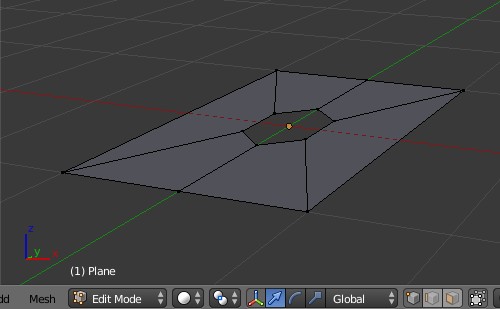
完成
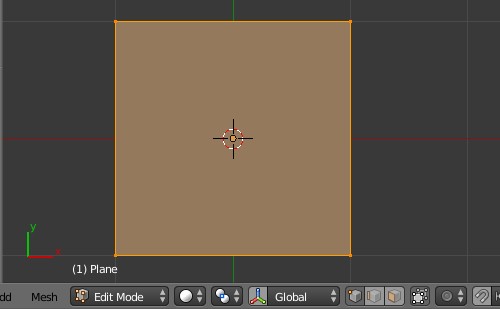
いつもの様に平面を作り"Edit Mode"にします。
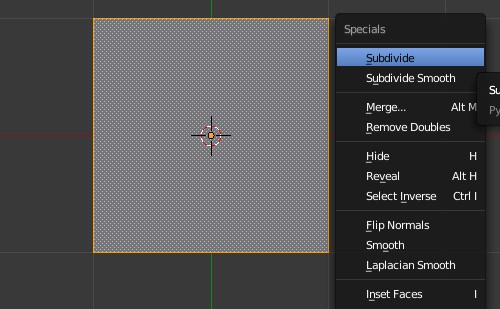
四角形の中心を出すために、四分割します。【W】から"Specials"メニューを表示し"Subdivide"を選択します。
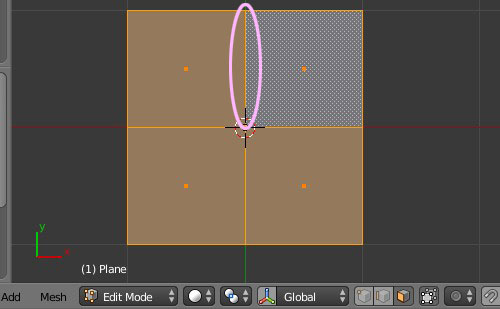
四分割した上の辺を選択します。
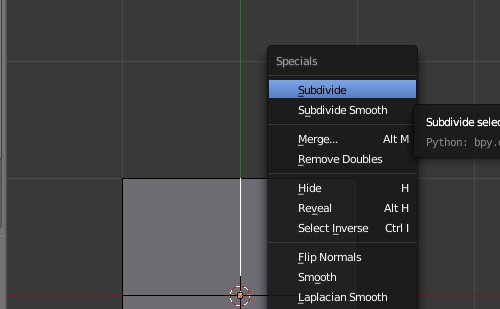
辺を分割します。【W】から"Specials"メニューを表示し"Subdivide"を選択します。
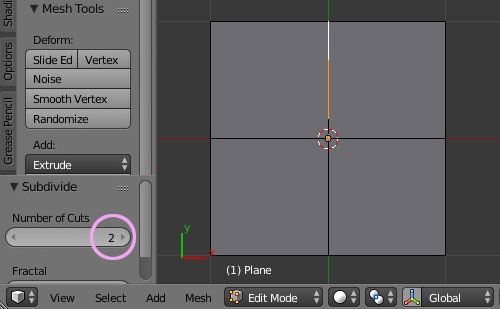
辺を3分割したいので頂点を2にします。(Number of Cuts)
(【F6】でメニュー表示でも同じ事ができます)
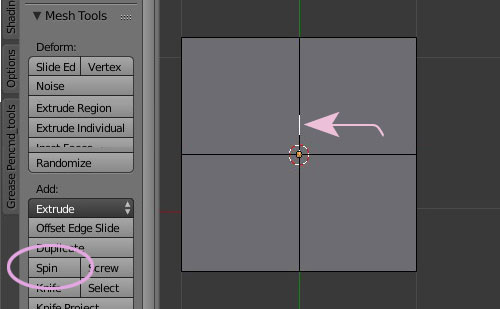
中心からの辺を選択し"Spin"させます。
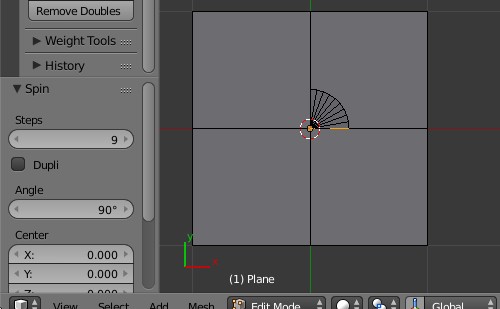
90度に対して9辺表示されています。
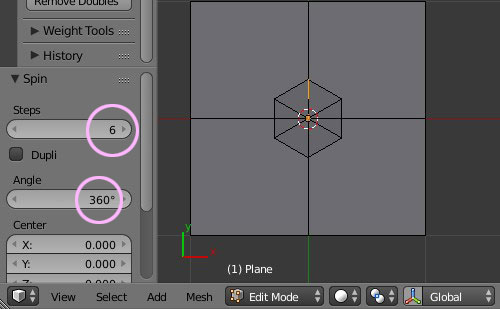
六角形は360度に対して6辺なので"Steps"6と"Angle"360度にします。
(五角形の場合はStepsの数を5に指定すればできます。)

頂点が重なり合っているので重なりを削除します。"A">"Remove Doubles"
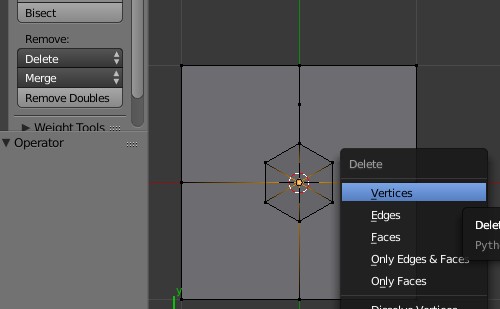
中心の頂点を削除します。中心の頂点を選択し
【X】から"Delete"メニューより"Verticesを選択します。
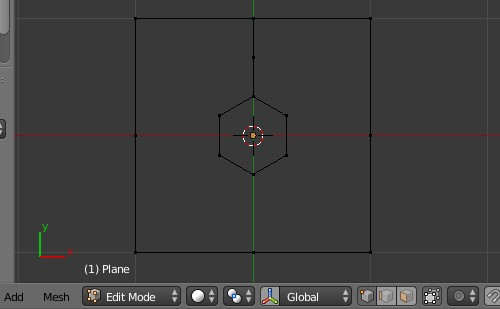
あとは辺と面を貼っていきます。
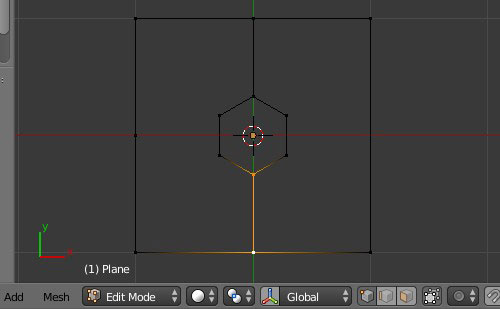
この時ジャマな辺は張り直します。

サクサク面を張っていきましょう!
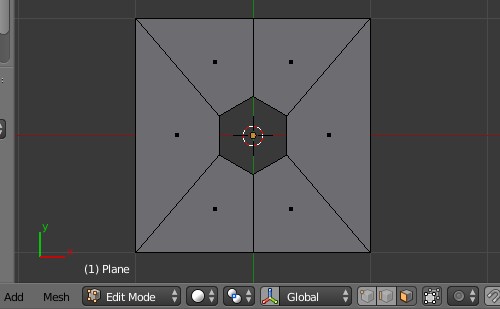
完成
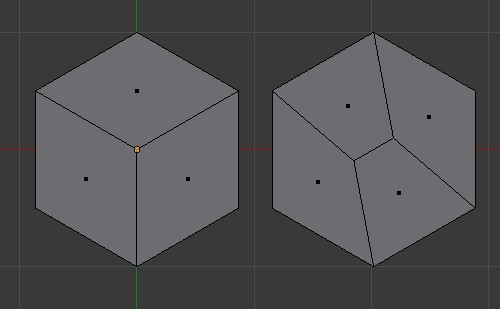
六角形の穴を埋める場合上記のような形で埋めるとSubdivision(細分化)したときに影が出にくいです。
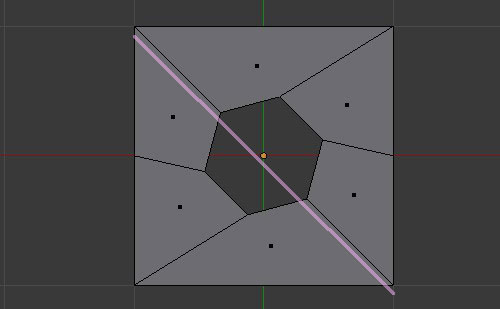
六角形の頂点をコントロール出来るので、六角形のカドを四角の対角線上に持ってくることも出来ます。(コレをやりたかったんです。)